- Correzione: scatto fotocamera Nessun ingresso fotocamera disponibile
- Metodo 1: disabilitare la sovrapposizione del codice snap
- Metodo 2: controlla la tua porta USB
- Metodo 3: controlla la tua fotocamera
- Metodo 4: controlla i driver della fotocamera
- Conclusione
- Come riparare Snap Camera non funziona su Windows 10?
- Snap Camera è disponibile per PC?
- Che cosa significa nessun errore di input della fotocamera disponibile in Snap Camera?
- Perché la mia fotocamera non funziona su Windows 10?
- Come faccio a sapere se Windows 10 rileva la mia fotocamera?
- Come riparare la webcam USB che non rileva il dispositivo Windows 10?
- Come posso riparare il driver della fotocamera su Windows 10?
- Cos’è Snap Camera su Snapchat?
- Snap Camera è gratuito su PC?
- È possibile utilizzare i filtri Snap Camera su un computer?
- Come si usa Snap Camera con altre app?
- Dov’è il percorso dell’applicazione di errore di Windows Camera?
- Perché la mia fotocamera non si accende?
- Come riparare la fotocamera che non funziona su Windows 10?
- Perché la mia fotocamera non funziona sul mio dispositivo Samsung Galaxy?
Ci piace usare le app della fotocamera digitale e tutte le funzioni e i filtri che ne derivano. Snap camera è un’applicazione così gratuita che ti dà la possibilità di utilizzare i filtri Snapchat sul tuo PC. Se la tua Snap Camera non funziona e mostra “Nessun input della fotocamera disponibile”, non preoccuparti, poiché ecco come puoi risolverlo.
Snap camera è un software desktop gratuito disponibile per Windows e Mac che consente di utilizzare filtri o obiettivi disponibili in Snapchat. Questa app per fotocamera consente agli utenti di utilizzare il filtro Snapchat e gli obiettivi AR anche con il loro software per riunioni preferito. Anche se ultimamente molte persone stanno segnalando alcuni problemi con questa app.
Ma ultimamente, alcuni utenti ricevono l’errore “Nessun input della fotocamera disponibile” sulla loro app per fotocamera a scatto. Ciò potrebbe essere dovuto a un errore di autorizzazione o a problemi di incompatibilità della libreria con il tuo dispositivo. Quindi, in questo articolo, vediamo come puoi risolvere questo problema.
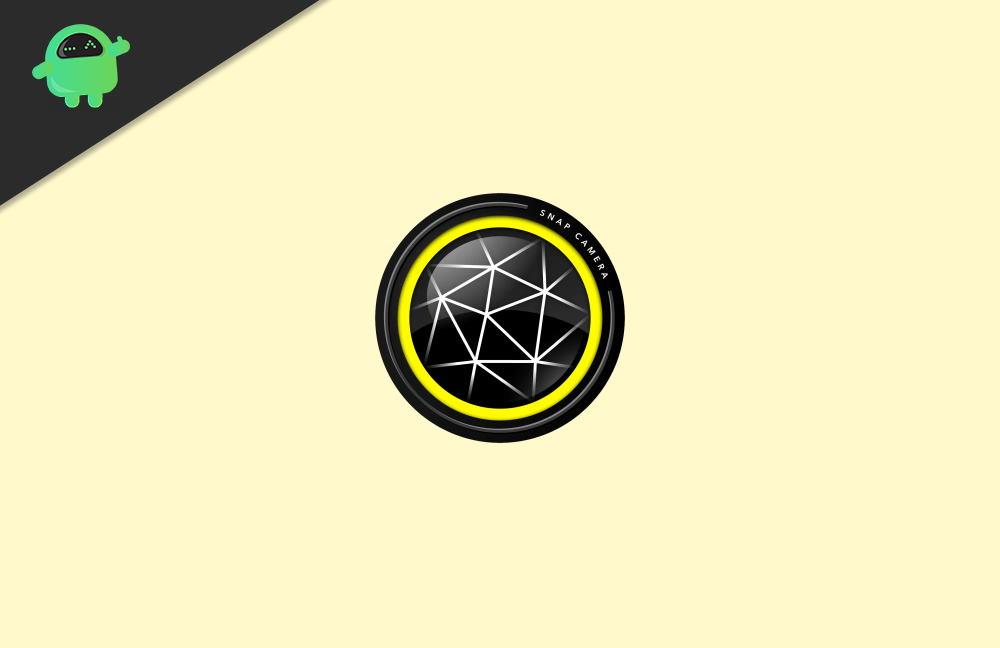
Correzione: scatto fotocamera Nessun ingresso fotocamera disponibile
Per risolvere questi problemi, dobbiamo capire la causa del problema. Quindi ci sono più metodi di risoluzione dei problemi per risolvere questo problema.
Metodo 1: disabilitare la sovrapposizione del codice snap
Questo metodo è stato utile per molti utenti. Quindi lascia come farlo,
Annunci
- Fai clic sull’icona a forma di ingranaggio nell’app Snap Camera.
- Scorri verso il basso e disabilita “Mostra sovrapposizione codice snap”.
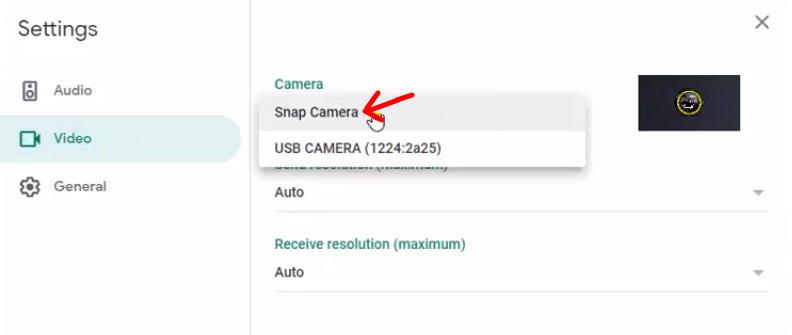
- Ora apri la tua app per riunioni (Zoom o Google Meet)
- Seleziona una fotocamera a scatto come input per la tua fotocamera.
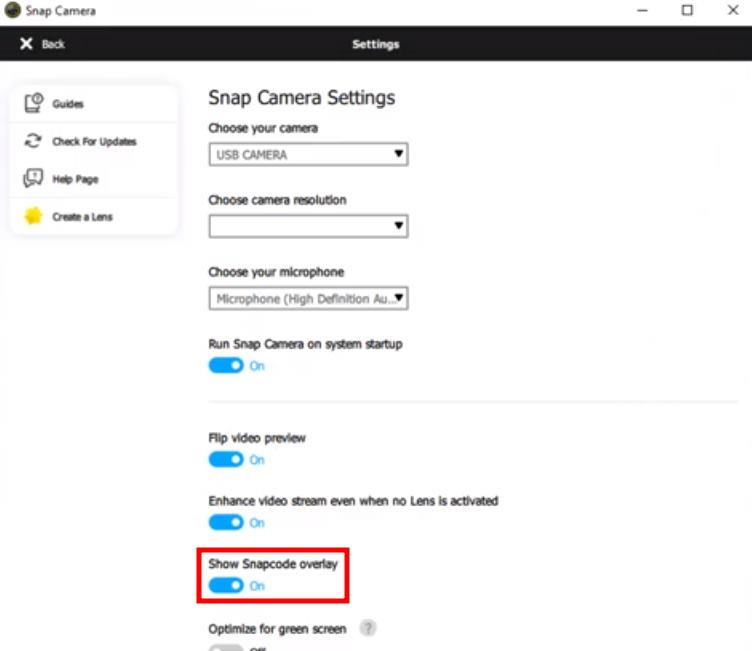
- Chiudi l’app Snap Camera facendo clic con il pulsante destro del mouse sull’icona della barra delle applicazioni.
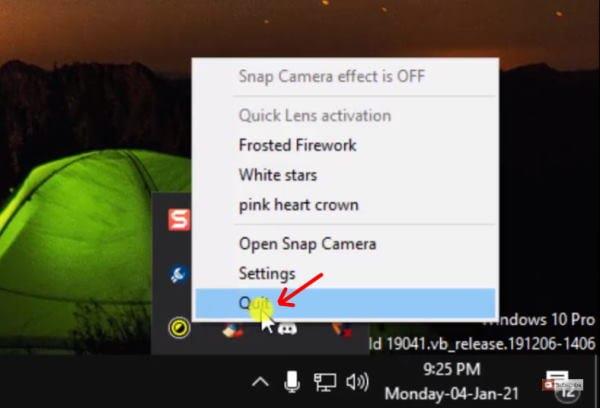
- Infine, apri di nuovo l’app Snap Camera.
Ora la fotocamera dovrebbe funzionare correttamente senza problemi o errori come Errore di input della fotocamera non disponibile.
Metodo 2: controlla la tua porta USB
Se stai utilizzando una webcam USB, questa soluzione dovrebbe funzionare per te.
- Fare clic sull’icona a forma di ingranaggio nell’app Snap Camera.
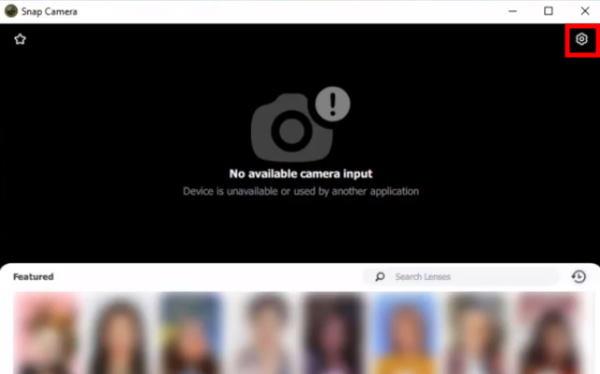
- Sotto scegli la tua fotocamera, controlla se la tua fotocamera è elencata.
- In caso contrario, scollega la fotocamera.
- Scorri verso il basso fino a Utilizzo di app e cache e fai clic su Visualizza.
- Fare clic su Cancella per svuotare la cache dell’app.
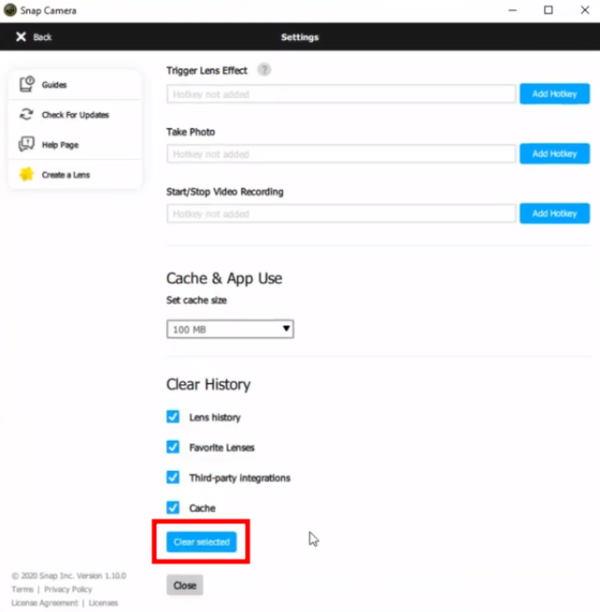
- Chiudi l’app Snap Fotocamera dall’icona della barra delle applicazioni.
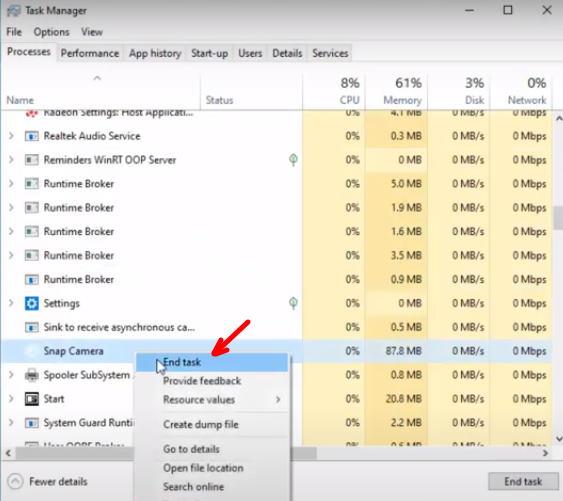
- Apri Task Manager e cerca il processo della fotocamera snap, fai clic con il pulsante destro del mouse su di esso e fai clic su Termina attività.
Infine, riavvia il sistema e quindi collega la tua webcam a un’altra porta USB funzionante. Ora dovresti essere in grado di vedere la tua fotocamera funzionante ed elencata nell’app Snap Camera.
Metodo 3: controlla la tua fotocamera
Se non riesci ancora a vedere la tua fotocamera nell’app Snap Camera, dovresti controllare se l’hardware della tua fotocamera è accessibile in Windows. Fare così,
Annunci
- Fare clic sul menu di avvio e cercare “Fotocamera”.
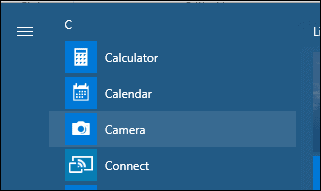
- Apri l’app della fotocamera predefinita e verifica se riesci a vedere la tua fotocamera mostrata lì.
- Se viene visualizzato lì, dovresti verificare se l’accesso alla fotocamera è abilitato.
Windows 10 ha alcune impostazioni sulla privacy per l’accesso alla fotocamera e al microfono. Quindi dovresti controllare anche allora. Per questo, vai alle impostazioni e apri Privacy.
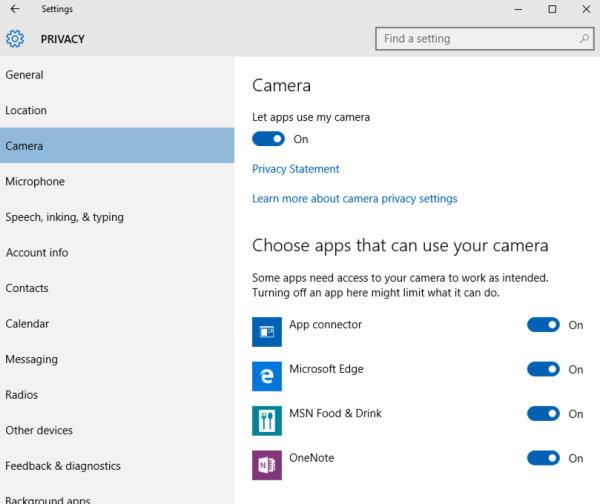
Annuncio
Controlla se l’accesso è abilitato sotto la fotocamera e il microfono.
Annunci
Metodo 4: controlla i driver della fotocamera
Una delle principali fonti di questo problema è che la fotocamera non sarà visibile da nessuna parte. Quindi non verrà visualizzato nell’app della fotocamera predefinita in Windows. In questi casi, dobbiamo assicurarci che i driver corretti siano installati per il tuo sistema.
- Vai alla pagina di download ufficiale per il tuo PC o laptop.
- Fare clic sui driver e selezionare la webcam se elencata.
- Scarica tutti i driver richiesti e installali.
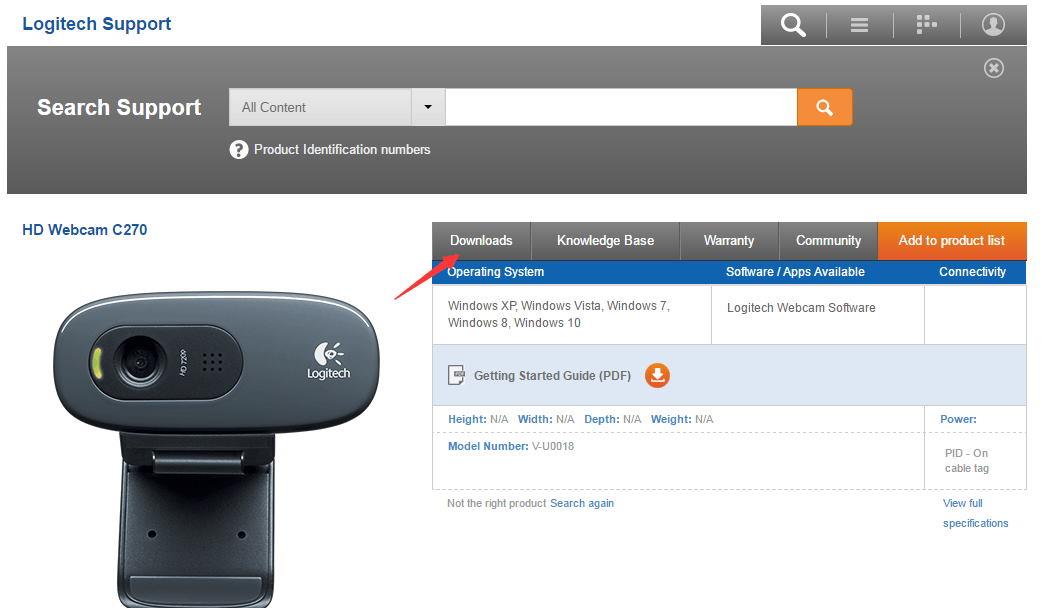
- Riavvia il tuo PC.
Questo è tutto ora; la fotocamera dovrebbe essere visibile sia sull’app della fotocamera predefinita che sull’app della fotocamera a scatto. Potrebbe essere necessario ripetere i metodi 1 e 2 dopo aver installato i driver, se necessario.
Conclusione
Quindi, come puoi vedere, correggere l’errore di input della fotocamera non disponibile in Windows è facile. Tuttavia, la maggior parte delle persone afferma che questo problema è stato risolto eseguendo il primo o il secondo metodo menzionato. Ma in alcuni rari casi, potresti dover provare gli altri metodi menzionati. Ma se non vedi l’app della tua fotocamera elencata, significa che la tua webcam potrebbe avere problemi relativi all’hardware.Quindi dovresti sostituirlo se possibile.
FAQ
Come riparare Snap Camera non funziona su Windows 10?
Premi il tasto Windows ed espandi Snap Camera. Ora fai clic su Disinstalla e quindi controlla se l’applicazione può essere disinstallata. In caso contrario, espandere la barra delle applicazioni e uscire dall’applicazione Snap Camera. Ora ripeti i passaggi da 1 a 2 per disinstallare Snap Camera e controlla se il problema con la fotocamera è stato risolto.
Snap Camera è disponibile per PC?
Sì, Snap Camera è disponibile per PC. L’applicazione ti consente di goderti tutti i filtri Snapchat sul tuo PC Windows. Inoltre, puoi integrare l’applicazione con diverse applicazioni come Zoom e Google Meet. Leggi Avanti: La fotocamera del laptop o la webcam non funzionano. Scarica PC Repair Tool per trovare e correggere automaticamente gli errori di Windows
Che cosa significa nessun errore di input della fotocamera disponibile in Snap Camera?
L’errore di input della videocamera Nessuna disponibile in Snap Camera impedisce agli utenti di utilizzare l’applicazione. Ecco le soluzioni che hanno risolto il problema. Salta alla navigazione principale Salta al contenuto principale Salta alla barra laterale principale Il Windows Club TheWindowsClub copre Windows 11 autentico, suggerimenti per Windows 10, tutorial, procedure, funzionalità e freeware.
Perché la mia fotocamera non funziona su Windows 10?
Trova la tua fotocamera in Fotocamere, Dispositivi di imaging o Controller audio, video e giochi. Se non riesci a trovare la tua fotocamera, seleziona il menu Azione, quindi seleziona Cerca modifiche hardware. Attendi che esegua la scansione e reinstalli i driver aggiornati, riavvia il dispositivo, quindi apri di nuovo l’app Fotocamera per testarla.
Come faccio a sapere se Windows 10 rileva la mia fotocamera?
Cerca Gestione dispositivi e fai clic sul risultato in alto per aprire l’app. Espandi il ramo Dispositivi di imaging, Fotocamere o Audio, video e controller di gioco. Controlla che la fotocamera appaia nell’elenco per confermare che Windows 10 la stia rilevando. (Facoltativo) Se la fotocamera non è disponibile, fare clic su Azioni dal menu in alto.
Come riparare la webcam USB che non rileva il dispositivo Windows 10?
Un ripristino può anche forzare il tuo dispositivo Windows 10 a rilevare la fotocamera una volta collegata. Prova a collegarla a un’altra porta USB. Se il tuo dispositivo Windows 10 non rileva affatto la tua webcam USB, prova un’altra porta. Riavvia il tuo computer. È un trucco vecchio come il tempo, ma è uno che funziona.
Come posso riparare il driver della fotocamera su Windows 10?
Per aggiornare il driver della fotocamera per risolvere i problemi su Windows 10, segui questi passaggi: Apri Start. Cerca Gestione dispositivi e fai clic sul risultato in alto per aprire l’app. Espandi il ramo Dispositivi di imaging, Fotocamere o Controller audio, video e giochi. Fare clic con il pulsante destro del mouse sulla webcam e selezionare l’opzione Aggiorna driver.
Cos’è Snap Camera su Snapchat?
L’app Snap Camera di Snapchat è una piattaforma completamente diversa in quanto dovrebbe essere utilizzata con una varietà di app come Skype. L’app integrerà obiettivi personalizzati con altre app di messaggistica per videoconferenze come Skype e Twitch.
Snap Camera è gratuito su PC?
Snap Camera è disponibile per i sistemi operativi Windows 10 a 32 bit e 64 bit e può essere scaricato gratuitamente dal sito Web ufficiale di Snap Inc. Altre app come Cheese, Splitcam e Webcamoid offrono filtri simili, ma nessuno con i milioni di follower e creatori di Snap Camera.
È possibile utilizzare i filtri Snap Camera su un computer?
Snap Inc. ha rilasciato Snap Camera nel 2016, che offre l’uso dei loro filtri popolari sul tuo computer desktop per il lavoro e le interazioni sociali.
Come si usa Snap Camera con altre app?
Funziona anche con applicazioni di chiamata web più orientate al business come Zoom, Skype e Google Hangouts. Una volta installato questo programma, è ora di usarlo con altre app. Dovrebbero riconoscere automaticamente Snap Camera, che sceglierai come webcam predefinita. Tieni presente che, se l’altra app era già in esecuzione, devi prima riavviarla.
Dov’è il percorso dell’applicazione di errore di Windows Camera?
Descrizione Percorso dell’applicazione guasta: C:\Programmi\WindowsApps\Microsoft.WindowsCamera_2019.926.20.0_x64__8wekyb3d8bbwe\WindowsCamera.exe Tempo di creazione: 23/01/2020 19:46:50
Perché la mia fotocamera non si accende?
Privacy > Fotocamera Quindi attiva Consenti alle app di accedere alla tua fotocamera. Hai controllato i driver della fotocamera, hai verificato se sono abilitati? premere il tasto win + x> gestione dispositivi> individuare dispositivi di imaging> fare clic con il pulsante destro del mouse controlla le opzioni è possibile aggiornare il driver o il software Possiamo anche ripristinare o riparare la fotocamera
Come riparare la fotocamera che non funziona su Windows 10?
1. Premi Ctrl + Maiusc + Esc per richiamare Task Manager > Vai alla scheda “Processi” > Guarda quali programmi sono attualmente in esecuzione sullo sfondo del sistema e se hai trovato un’app che utilizza Fotocamera, termina quel programma 2. Spegni il tuo antivirus temporaneamente e controlla.
Perché la mia fotocamera non funziona sul mio dispositivo Samsung Galaxy?
Altri utenti hanno suggerito che se trovi servizi come Intel (R)RealSense (TM)Depth Camera Manager Services viene interrotto nella scheda Servizi, esegui i servizi e la fotocamera inizierà a funzionare. Ripristina o reinstalla l’app della fotocamera Innanzitutto, vai su Impostazioni > App e funzionalità > Fotocamera > Avanzate e fai clic su Ripristina per ripristinare l’app.












